Arduino - Bonjour tout le monde
Préparation du matériel
Ou vous pouvez acheter les kits suivants:
| 1 | × | Kit de Démarrage DIYables STEM V3 (Arduino inclus) | |
| 1 | × | Kit de Capteurs DIYables (30 capteurs/écrans) | |
| 1 | × | Kit de Capteurs DIYables (18 capteurs/écrans) |
Divulgation : Certains des liens fournis dans cette section sont des liens affiliés Amazon. Nous pouvons recevoir une commission pour tout achat effectué via ces liens, sans coût supplémentaire pour vous. Nous vous remercions de votre soutien.
Étapes Rapides
- Connectez l'Arduino au PC via un câble USB.
- Ouvrez l'IDE Arduino.
- Sélectionnez la carte Arduino.
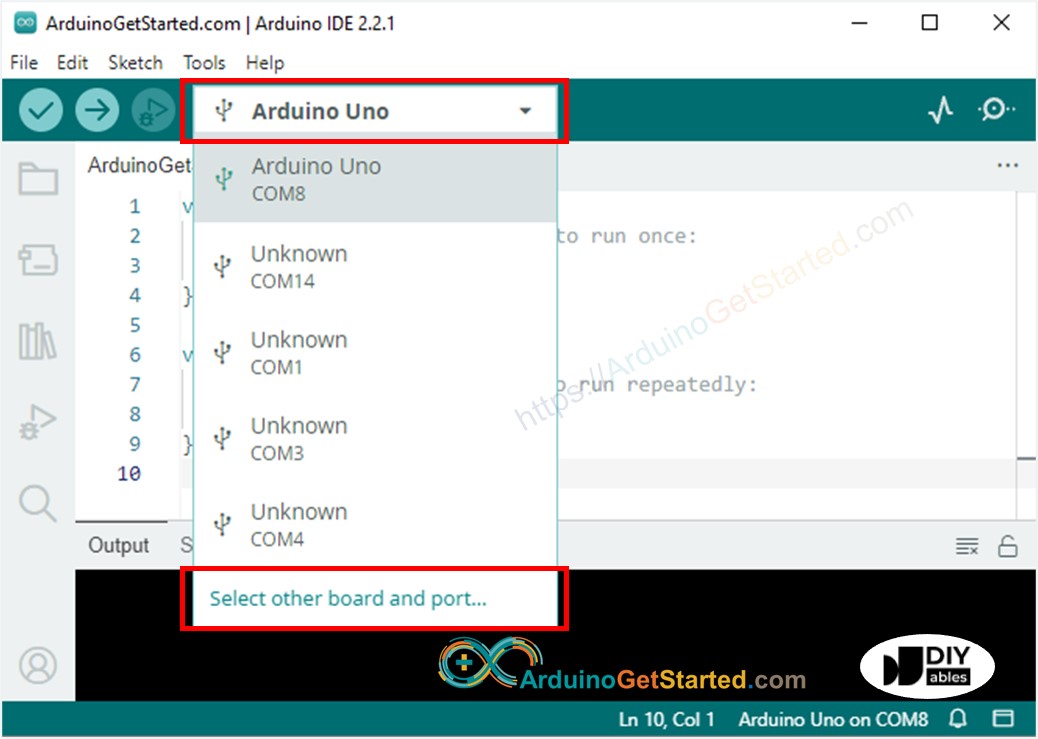
- Sélectionnez le port série Arduino (le numéro peut être différent)
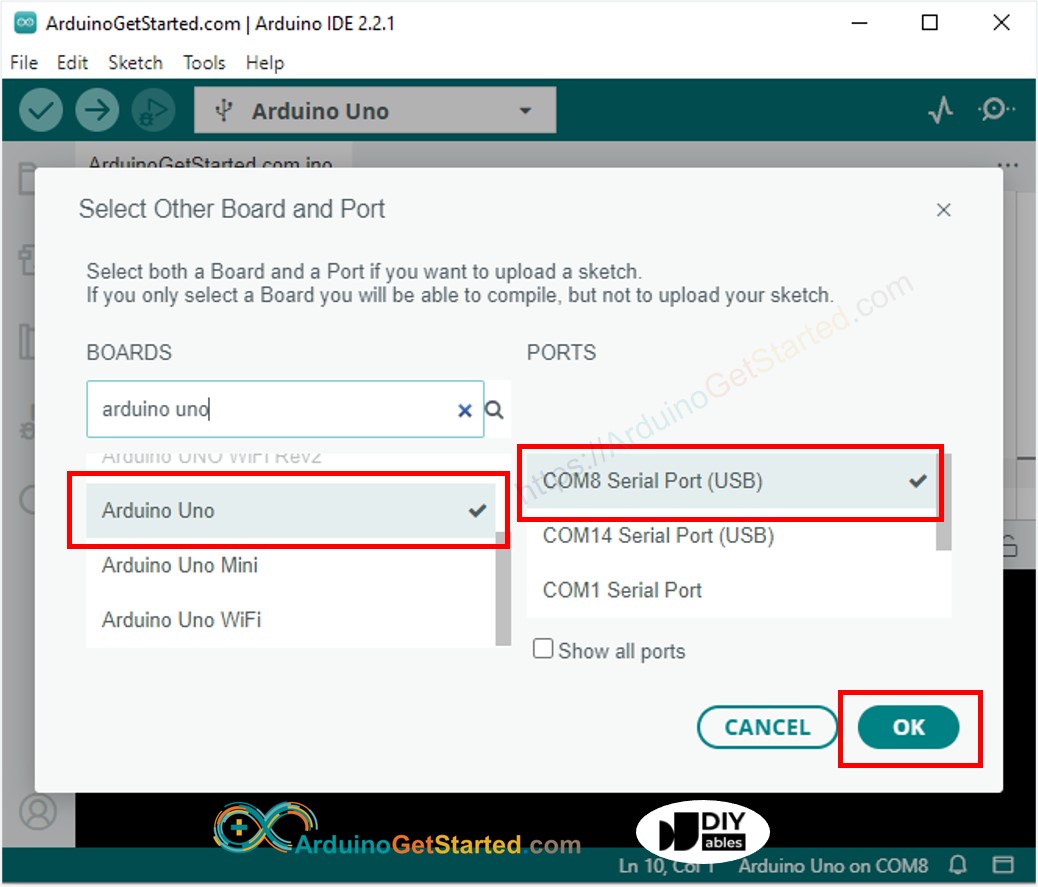
- Tapez le code suivant :
void setup() {
// placez votre code de configuration ici, pour s'exécuter une fois :
Serial.begin(9600);
}
void loop() {
// placez votre code principal ici, pour s'exécuter de manière répétée :
Serial.println("Hello World!");
delay(1000);
}
- Cliquez sur le bouton Upload dans l'IDE Arduino pour téléverser le code vers Arduino.

- Ouvrez le moniteur série en cliquant sur l'icône du moniteur série.
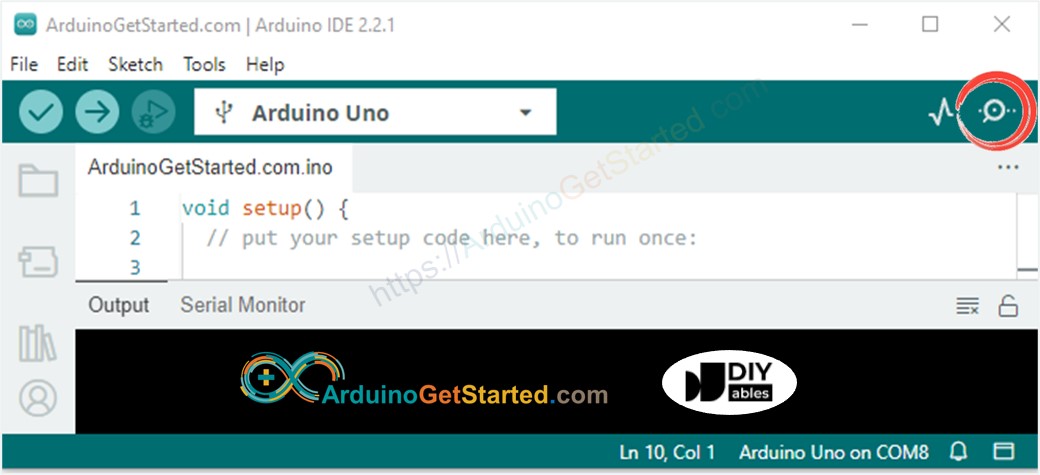
- Voyez le résultat sur le moniteur série :
COM6
Hello World!
Hello World!
Hello World!
Autoscroll
Clear output
9600 baud
Newline
Modification du code Arduino
- Remplacez "Hello World!" par n'importe quel texte, par exemple, "Arduino Get Started".
- Téléchargez le code sur Arduino
- Voyez le résultat sur le moniteur série
COM6
Arduino Get Started
Autoscroll
Clear output
9600 baud
Newline
Vidéo
Références de fonction
Félicitations !
Vous venez de réussir le premier pas dans votre parcours d'apprentissage avec Arduino. Continuez ainsi !
